Kindle書籍のプレビュー方法
2023/03/16
ここでは、Kindle書籍のプレビュー方法についてご紹介します。
1)下記のURLにてAmazonKDPのログイン画面にアクセスする
https://kdp.amazon.co.jp/signin
2)Amazonアカウントを使用してサインインする

3)Eメールアドレスとパスワードを入力する

4)ドラフト保存中の書籍の『設定の続行』をクリックする

もし、「設定の続行」というボタンが表示されない場合は、画面右側にある「…」をクリックし『電子書籍のコンテンツの編集』をクリックしてください。

5)Kindle本のコンテンツメニューを下にスクロールして、『Kindle 本のプレビュー』欄の『プレビューアーを起動』をクリックします。


5)書籍の登録画面を下段にスクロールし、“7. 本をプレビューする”の項目にて、シンプルプレビューツールの『本をプレビュー』ボタンをクリックする

6)Web上にKindle端末が表示されプレビューされます。
※Kindleの端末の右側にマウスを持っていくと、
『 > 』マークが表示されますので、そちらをクリックすると
ページをめくれるようになります。

関連記事
-

-
KDP米国の源泉徴収の免除についてご案内:※ほとんどの場合、免税処理は必要なくなりました。
ご案内(重要):ほとんどの場合、免税処理は必要なくなりました。 アマゾンでの免税 …
-

-
はじめて電子出版したい人が予め知っておくべきこと
「電子書籍を出版したいけど、なんとなく不安…。」 ここでは、これまで様々な方の出 …
-

-
アマゾンKDPセレクトの規約違反をした場合、出版した電子書籍はどうなってしまうのか?
ロイヤリティが70%になったり、アマゾンサイト上で無料配布ができるようになったり …
-

-
無料で登録不要!校正チェックツール4選のご紹介
電子書籍を作るうえで、文章の誤字脱字などを見つける校正作業は、大切な作業です。 …
-

-
出版後のKindle本の販売価格を変更する方法
Kindle本を出版した後は、著者様ご自身にて販売価格を変更することができます。 …
-

-
アマゾンKDPの免税後に住所変更した場合の申請方法|8822-Bフォームの書き方
突然ですが、引っ越しって結構面倒くさいですよね。 何がめんどうかというと、引っ越 …
-

-
楽天Kobo(KWL)へも電子出版してみてわかったこと|Kindleストア(KDP)との違い
楽天Koboでは、Kobo Writing Life(KWL)という出版サービス …
-
-
Kindle書籍をスマートフォンで読む方法
Kindle書籍は、Amazonが提供しているKindle端末の他にも、iPho …
-

-
【速報】5月25日~30日の間にKDPへ問い合わせをした方へ
先日、アマゾンKDPのサポートに連絡したのですが、返信が全然返ってきませんでした …
-

-
Amazon著者セントラルへの登録と著者ページの編集方法のご案内
電子書籍を販売したあとは、著者ページに登録しましょう。 著者ページとは、著者が読 …